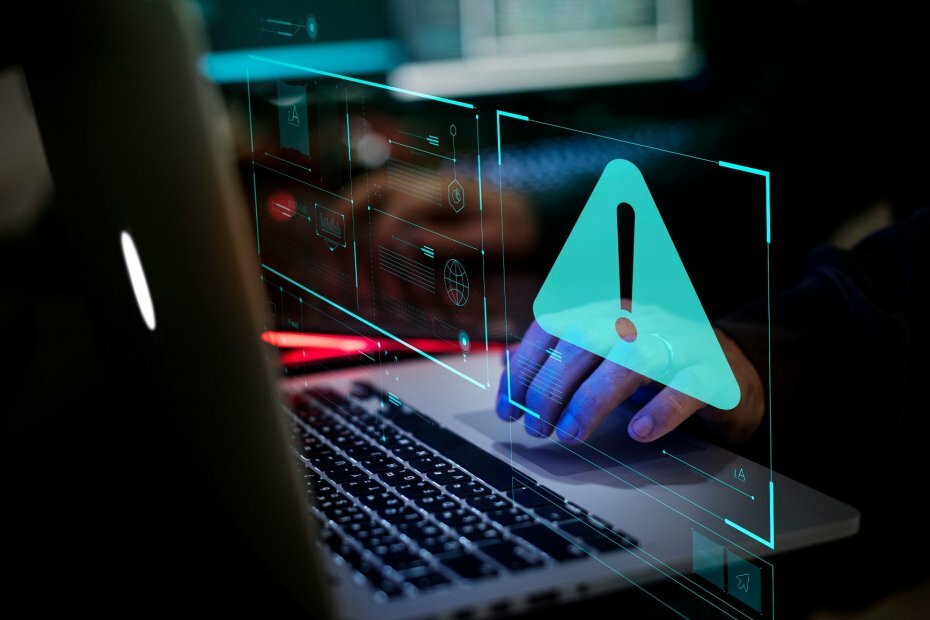- როგორც მისი სახელი მიანიშნებს, Windows Installer ძირითადად გამოიყენება პროგრამების ინსტალაციისთვის, ასევე ტექნიკური უზრუნველყოფისა და პროგრამული უზრუნველყოფის მოცილებისთვის.
- ფაილებით, რეესტრის გასაღებებით, მალსახმობებით და სხვა მეტამონაცემებით დატვირთული, ინსტალერი პაკეტი ჩვეულებრივ ასრულებს თავის მოვალეობას შეუფერხებლად, ისე რომ არ გამოიწვიოს დიდი ხმაური.
- ამის მიუხედავად, ინსტალაციის შეცდომები შეიძლება მოხდეს და ამ Windows Windows Installer პაკეტთან დაკავშირებული პრობლემა ერთ-ერთი ყველაზე ხშირია.
- დარწმუნდით, რომ შეამოწმეთ ქვემოთ მოცემული 5 გამოსავალი, რომ უმოკლეს დროში გამოასწოროთ თქვენი Windows Installer პაკეტის შეცდომა.

- ჩამოტვირთეთ Restoro PC Repair Tool რომელსაც გააჩნია დაპატენტებული ტექნოლოგიები (პატენტი ხელმისაწვდომია) აქ).
- დააჭირეთ დაიწყეთ სკანირება Windows– ის პრობლემების მოსაძებნად, რომლებიც შეიძლება კომპიუტერში პრობლემებს იწვევს.
- დააჭირეთ შეკეთება ყველა თქვენი კომპიუტერის უსაფრთხოებასა და მუშაობაზე გავლენის მოსაგვარებლად
- Restoro გადმოწერილია 0 მკითხველი ამ თვეში.
მესამე მხარის უმნიშვნელო ინსტრუმენტებიდან დაწყებული რთული თამაშები და პროგრამები, ერთი რამ ცხადია: თქვენ უნდა დააინსტალიროთ პროგრამა, რომ გამოიყენოთ ისინი. Windows- ის ინსტალატორის საკმაოდ ბევრი შეცდომაა ვინდოუსი 10, და Windows Installer პაკეტის პრობლემა წარმოიშვა შეცდომა ერთ-ერთი ყველაზე გამძლეა.
თუ თქვენ გაეცანით ამ შეცდომას და არ ხართ დარწმუნებული, თუ როგორ უნდა გაუმკლავდეთ მას, გირჩევთ, წაიკითხოთ ეს.
აქ არის Windows 10-ში Windows Installer პაკეტის შეცდომის გამოსწორების მეთოდი:
გამოსავალი 1 - დარწმუნდით, რომ გაქვთ ადმინისტრაციული უფლებები
როგორც უკვე იცით, მესამე მხარის წყაროდან მომდინარე ნებისმიერი პროგრამის ინსტალაციის მიზნით, დაგჭირდებათ ადმინისტრაციული ნებართვა. ეს დღეისთვის უსაფრთხოების სტანდარტული ზომაა ყველა Windows პლატფორმაზე და უმთავრესია მესამე მხარის პროგრამების ფონზე ინსტალაციის თავიდან ასაცილებლად. ძირითადად, ეს არის დიდი გაჩერების ნიშანი bloatware და მავნე პროგრამა.
ამრიგად, თქვენ მოგიწევთ ადმინისტრატორის ანგარიშის ავტორიზაციის ავტორიზაცია ან გაქვთ ალტერნატიულ ანგარიშზე სისტემასთან დაკავშირებული ცვლილებების შეტანის ნებართვა. სათანადო ნებართვების არარსებობამ შეიძლება გამოიწვიოს და გამოიწვიოს ინსტალაციის შეცდომები, მათ შორის ის, რასაც დღეს მივმართავთ. ასევე, შეგიძლიათ სცადოთ მაუსის მარჯვენა ღილაკით ინსტალატორი და გაუშვით ის, როგორც ადმინისტრატორი.

მეორეს მხრივ, თუ თქვენ აწარმოეთ პარამეტრი, როგორც ადმინისტრატორი, და ეს შეწუხებული შეცდომა კვლავ ჩნდება, გააგრძელეთ პრობლემების გადაჭრა ქვემოთ მოცემული ნაბიჯების შესაბამისად.
გამოსავალი 2 - შეამოწმეთ ინსტალერი და დაყენებული ფაილები
არსებობს სხვადასხვა სახის ინსტალაციის დაყენება სხვადასხვა პროგრამებისთვის. ზოგჯერ დაყენება ხდება ერთი კომპრესირებული EXE ფაილის სახით, ხოლო მეორეს მხრივ, ინსტალერს თან ახლავს უამრავი ხელმისაწვდომი ფაილი (მაგ. DLL). ასეა თუ ისე, თუნდაც ერთი მცირე ფაილი დაზიანებულია ან არასრულია, ინსტალაცია ვერ მოხერხდება.
გაუშვით სისტემის სკანირება პოტენციური შეცდომების აღმოსაჩენად

ჩამოტვირთეთ Restoro
PC სარემონტო ინსტრუმენტი

დააჭირეთ დაიწყეთ სკანირება რომ იპოვოთ ვინდოუსის პრობლემები.

დააჭირეთ შეკეთება ყველა დაპატენტებულ ტექნოლოგიებთან დაკავშირებული პრობლემების გადასაჭრელად.
გაუშვით კომპიუტერის სკანირება Restoro Repair Tool– ით, რომ იპოვოთ შეცდომები, რომლებიც იწვევს უსაფრთხოების პრობლემებს და შენელებას. სკანირების დასრულების შემდეგ, შეკეთების პროცესი შეცვლის დაზიანებულ ფაილებს ახალი Windows ფაილითა და კომპონენტებით.
შესაბამისად, თქვენ უნდა დარწმუნდეთ, რომ ინსტალაციის ფაილები სწორად არის გადმოწერილი და მათზე არ მოქმედებს ვირუსი (ან ანტივირუსი). ამის გადასაჭრელად საუკეთესო გზაა ორიგინალი პარამეტრის ხელახლა ჩამოტვირთვა, ანტივირუსის გამორთვა (ან გამონაკლისის დამატება) და სხვა გასროლის ინსტალაცია. გაითვალისწინეთ, რომ ეს სარისკოა და გააკეთეთ მხოლოდ იმ შემთხვევაში, თუ დარწმუნებული ხართ, რომ პროგრამა 100% სანდო და სუფთაა.
გარდა ამისა, დარწმუნდით, რომ ინსტალერი უდრის თქვენი სისტემის არქიტექტურას. მაგალითად, თუ Windows 10 იყენებთ x86 (32 ბიტიანი) არქიტექტურით, ვერ შეძლებთ x64 (64 ბიტიანი) ინსტალაციის პაკეტის გაშვებას.
გამოსავალი 3 - გაუშვით პროგრამის ინსტალაცია და წაშალოთ პრობლემების გადაჭრა
პრობლემების გადაჭრის ინსტრუმენტების უმეტესობა უკვე დაფარულია Windows 10-ში. მიუხედავად ამისა, მიუხედავად იმისა, რომ არსებობს გარკვეული პრობლემების გადასაჭრელად გარკვეული დანიშნულება, თქვენ დაგჭირდებათ ჩამოსატვირთი ინსტრუმენტი პრობლემების დაყენების / დეინსტალაციის აღმოსაფხვრელად. ერთხელ თქვენ აწარმოებს მას, პროგრამის ინსტალაცია და წაშლა Troubleshooter შეამოწმებს და გადაწყვეტს ინსტალაციასთან დაკავშირებულ შეცდომებს. აღსანიშნავია ისიც, რომ ამ ინსტრუმენტს მაიკროსოფტი გთავაზობთ, ამიტომ მესამე მხარის საეჭვო გადაწყვეტილებებით ზედმეტი რისკის აღება აღარ დაგჭირდებათ.
მიყევით ქვემოთ მოცემულ ინსტრუქციებს პროგრამის ინსტალაციისა და დეინსტალაციის პრობლემის გადასატვირთად ჩამოსატვირთად და გამოსაყენებლად:
- გადმოწერეთ სპეციალიზირებული პრობლემების მოსაგვარებელი პროგრამადან აქ.
- გაუშვით პრობლემების გადაჭრა.

- მიჰყევით ინსტრუქციებს, სანამ პრობლემების მოგვარებას ვერ მოვახერხებთ პრობლემების მოგვარებას.
- ხელახლა დააინსტალირეთ პრობლემური პროგრამა და ნახეთ, მუშაობს თუ არა.
გამოსავალი 4 - შეამოწმეთ Windows Installer შეცდომების შესახებ
იმდენად რთულ სისტემაში, როგორიც არის Windows, თქვენ გაქვთ სხვადასხვა სერვისები, რომლებიც მონაწილეობენ ყველაფერში, რასაც აკეთებთ. MSI ძრავის ფონდი პასუხისმგებელია მესამე მხარის პროგრამების ინსტალაციაზე, შენარჩუნებაზე და დეინსტალაციაზე. თქვენ არ გჭირდებათ იყოთ ტექნიკური ენთუზიასტი, რომ მიხვიდეთ იქ, სადაც ეს მიდის. თუ MSI ძრავა (ვინდოუსის ინსტალერი) გამორთულია, დაზიანებულია ან შეცდომით გამორთულია, გაგიჭირდებათ რაიმეს დაყენება.
პირველი, მოდით დავრწმუნდეთ, რომ Windows Installer მუშაობს ისე, როგორც დანიშნულია.
- მარჯვენა ღილაკით დააჭირეთ ღილაკს დაწყება მენიუ და Power მენიუს პარამეტრებში აირჩიეთ ბრძანების სტრიპტიზი (ადმინისტრატორი).
- ბრძანების სტრიქონში ჩაწერეთ შემდეგი ბრძანება და დააჭირეთ ღილაკს Enter:
- MSIExec
- თუ ყველაფერი კარგია, pop-up ფანჯარას ნახავთ Windows ინსტალერი დეტალები

- თუ ხედავთ შეცდომის შეტყობინებას, ხელახლა უნდა დარეგისტრირდეთ Windows Installer.
გამოსავალი 5 - ხელახლა დარეგისტრირდით Windows Installer
როგორც მოგეხსენებათ, შეუძლებელია ინსტალაცია ვინდოუსის ჩამონტაჟებული მახასიათებლები. ძნელად თუ შეგიძიათ რაიმე გააკეთოთ სისტემის მოწინავე მახასიათებლებთან და სერვისებთან დაკავშირებით. ამასთან, მათი უმეტესობის გადატვირთვა შეგიძლიათ რამდენიმე დამუშავების საშუალებით. თუ არასწორად იყენებთ, ამ სამუშაოების გადაჭრისას შეიძლება ბევრ პრობლემას მოგიტანოთ, ამიტომ იმოქმედეთ ფრთხილად. ეს, რა თქმა უნდა, მოიცავს Windows Installer- საც. ასე რომ, თუ წინა ნაბიჯის შემდეგ შეცდომა შეგექმნათ, დარწმუნდით, რომ ზუსტად მიჰყევით ამ ინსტრუქციას და კარგი იქნება.
- მარჯვენა ღილაკით დააჭირეთ Start- ს და აირჩიეთ ბრძანების სტრიპტიზი (ადმინისტრატორი).
- ბრძანების სტრიქონში აკრიფეთ შემდეგი ბრძანებები და დააჭირეთ ღილაკს Enter შემდეგ:
- msiexec.exe / რეგისტრაციის გაუქმება
- msiexec.exe / სერვერის სერვერი
- დახურეთ ბრძანების სტრიპტიზი და მოძებნეთ ცვლილებები. თუ პრობლემა ისევ არსებობს, გადადით მე -4 ეტაპზე.

- Windows- ის ძიებაში, აკრიფეთ Services.msc და დააჭირეთ Enter- ს.
- იპოვნეთ Windows Installer. ეს უნდა იყოს სიის ბოლოში.
- მარჯვენა ღილაკით დააჭირეთ Windows Installer სერვისს და შეაჩერეთ იგი.
- კვლავ დააჭირეთ მარჯვენა ღილაკს და აირჩიეთ დაწყება.
- გადატვირთეთ კომპიუტერი.
ეს საკმარისი იქნება იმისგან, რომ თავი დააღწიოთ თქვენ ამ Windows Installer- ის პრობლემა წარმოიშვაპაკეტი ინსტალაციის შეცდომა. თუ იცით ამის ალტერნატიული გადაწყვეტა, მოგვიყევით ქვემოთ მოცემულ კომენტარში.
 კიდევ გაქვთ პრობლემები?შეასწორეთ ისინი ამ ინსტრუმენტის საშუალებით:
კიდევ გაქვთ პრობლემები?შეასწორეთ ისინი ამ ინსტრუმენტის საშუალებით:
- ჩამოტვირთეთ ეს PC სარემონტო ინსტრუმენტი TrustPilot.com– ზე შესანიშნავია (ჩამოტვირთვა იწყება ამ გვერდზე).
- დააჭირეთ დაიწყეთ სკანირება Windows– ის პრობლემების მოსაძებნად, რომლებიც შეიძლება კომპიუტერში პრობლემებს იწვევს.
- დააჭირეთ შეკეთება ყველა დაპატენტებულ ტექნოლოგიებთან დაკავშირებული პრობლემების გადასაჭრელად (ექსკლუზიური ფასდაკლება ჩვენი მკითხველისთვის).
Restoro გადმოწერილია 0 მკითხველი ამ თვეში.
![ფიქსაცია: განაახლეთ შეცდომა 0x800f0922 Windows 10-ზე [ინსტალაცია ვერ მოხერხდა]](/f/90da6687dfa2df8649a4d0eca79ab3c6.jpg?width=300&height=460)
![ფიქსაცია: QuickTime ინსტალაციის შეცდომა Windows 10-ში [სწრაფი სახელმძღვანელო]](/f/32cd1db867f08586bad0a8ab0bea8258.jpg?width=300&height=460)